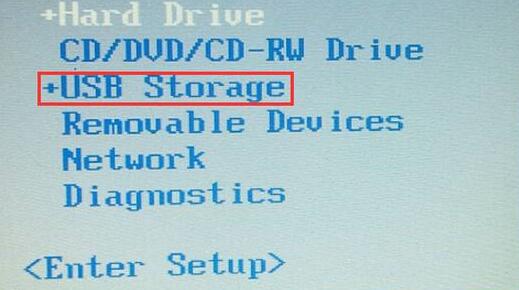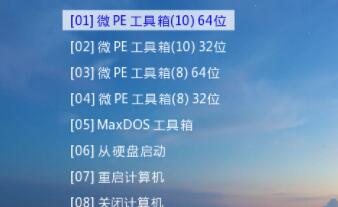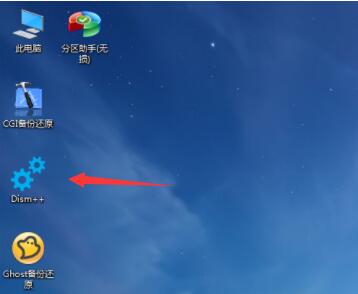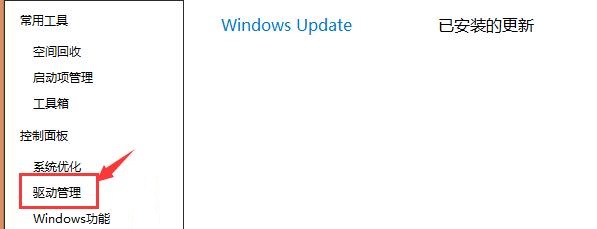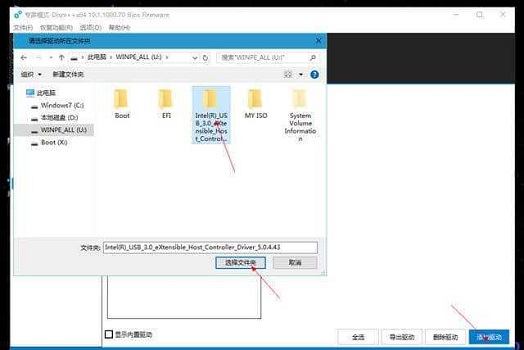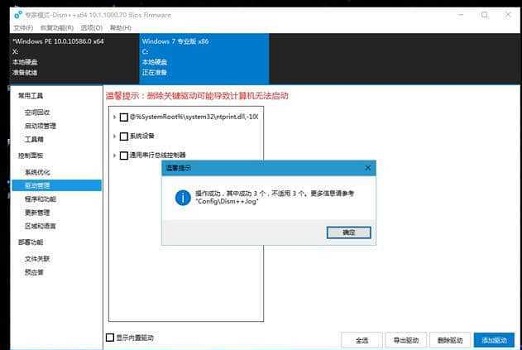驱动程序是我们电脑中非常重要的一个程序,缺少了他们就无法正常运行硬件设备了。但是有不少新电脑新系统是不自带驱动程序的,这时候我们可以在安装系统的时候使用微pe工具箱注入驱动程序。
微pe工具箱怎么注入驱动:
1、注入驱动是需要进入pe系统的,所以需要先制作一块启动U盘。【怎么制作U盘启动盘】
2、制作完成后将需要注入的驱动放进去,接着插上u盘。
3、然后重启电脑使用热键进入bios设置。
4、接着进入“boot”选项,然后在其中将u盘移动到第一项。
5、然后我们在这里选择1、2、3、4都可以进入pe系统。
6、进入pe系统后,打开其中的“Dism++”软件。
7、然后点击左边栏中的“驱动管理”
8、然后点击右下角的“添加驱动”,找到自己之前准备好的驱动程序。
9、最后只要等待驱动注入完成就可以了。
以上就是微pe工具箱注入驱动教程了,想要注入驱动的朋友现在就快去尝试一下吧。想知道其他软件的操作教程还可以收藏本站。

 时间 2023-01-28 14:03:16
时间 2023-01-28 14:03:16 作者 admin
作者 admin 来源
来源 

 立即下载
立即下载